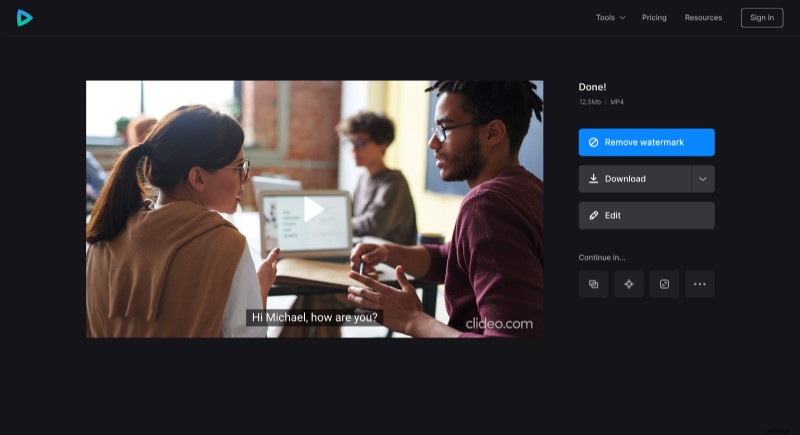Automatische ondertitelingsgenerator gebruiken
In dat geval kunt u de online Clideo-tool gebruiken om automatisch ondertitels aan uw video toe te voegen. Het is volledig online, dus je kunt er meteen mee aan de slag zonder software te downloaden. Bovendien is het gratis te gebruiken, op voorwaarde dat uw video maximaal 30 minuten duurt. Als het langer duurt (tot 2 uur), overweeg dan om te upgraden naar Clideo Pro.
De tool is vrij eenvoudig; bekijk gewoon de onderstaande instructies.
-
Upload een video
Open de Auto Caption Generator van Clideo.
Gebruik de knop "Bestand kiezen" om een video vanaf uw apparaat te uploaden. Als het bestand op Google Drive of Dropbox staat, klik je op de pijl aan de rechterkant en kies je de cloudopslag die je nodig hebt.
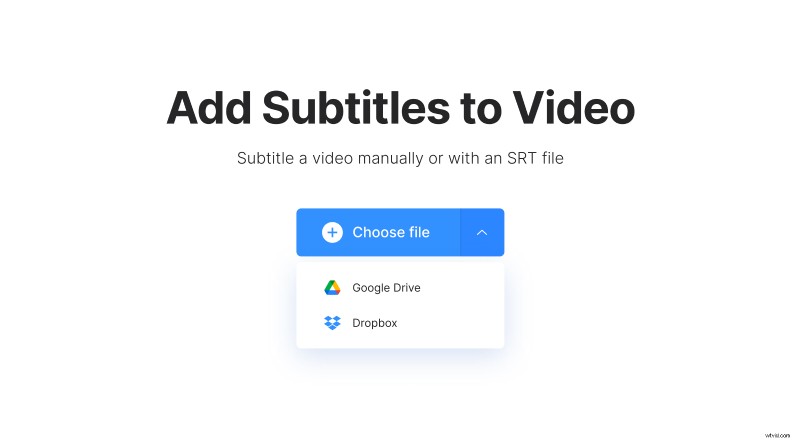
Op pc kunt u de video ook rechtstreeks van de map naar de pagina slepen.
-
Genereer automatische ondertitels
Wanneer de video is geüpload, kunt u kiezen hoe u ondertitels aan de video wilt toevoegen. Klik op de optie "Automatisch genereren".
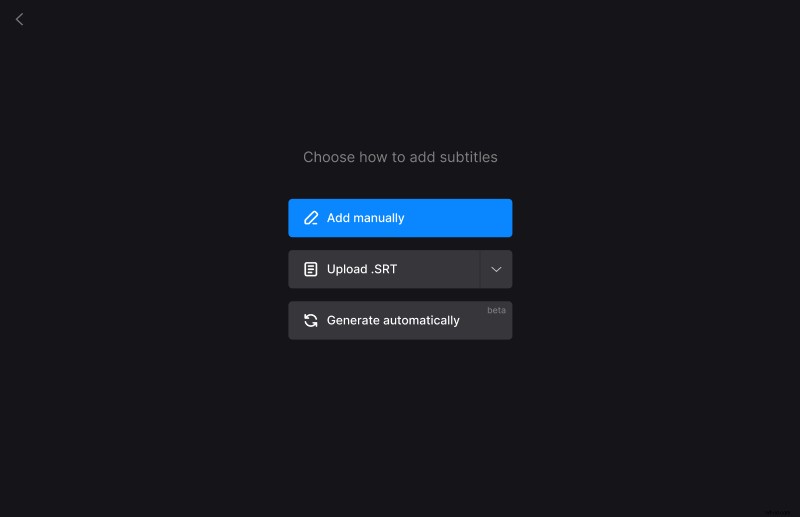
Na verwerking kun je zien dat de ondertitels al zijn toegevoegd samen met de tijdstempels. Deze functie is in bèta, dus er kunnen hier en daar fouten zijn. Om ze op te lossen, klikt u eenvoudig op het gedeelte met ondertiteltekst en schrijft u de juiste woorden. Als tijdstempels ook scheef zijn, kunt u de juiste tijd in tekstvakken schrijven of de ondertitelsecties onder de speler slepen.
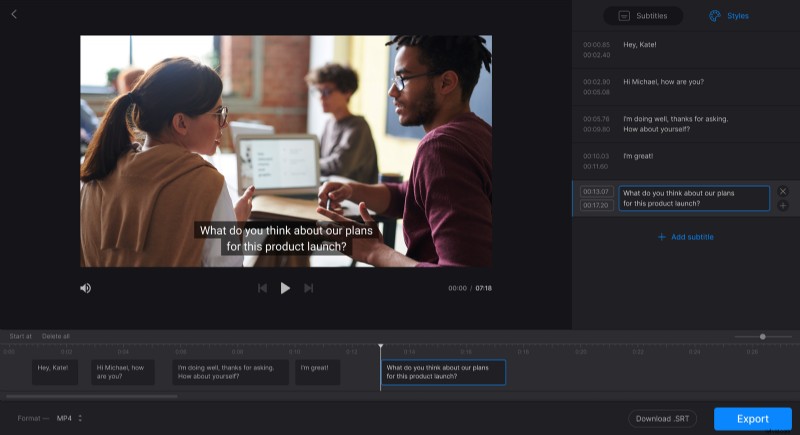
Op het tabblad "Stijlen" aan de rechterkant van de editor vindt u opties om het lettertype van de ondertitels, hun kleur, achtergrond, grootte en uitlijning te wijzigen. U kunt ook het formaat van de video wijzigen door op de optie met dezelfde naam onder de speler te klikken.
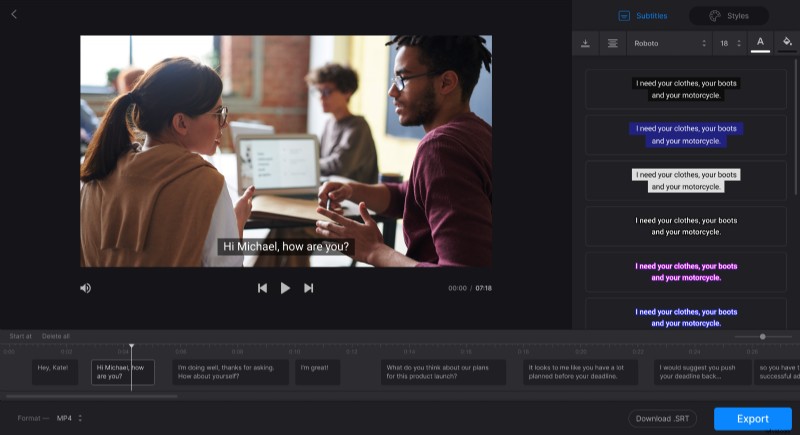
Als u een SRT-bestand apart van de video nodig heeft, klikt u op "Download .SRT".
Wanneer het bewerken is voltooid, klikt u op "Exporteren".
Houd er rekening mee dat de tool alleen harde ondertitels toevoegt. Harde ondertitels worden ingebrand of hard gecodeerd als een overlay over uw video en kunnen later niet worden in- of uitgeschakeld in een speler.
-
Download de video
Bekijk op deze pagina het voorbeeld om er zeker van te zijn dat alles er goed uitziet. Als u enkele wijzigingen moet aanbrengen, klikt u op "Bewerken" en u gaat naar de vorige pagina zonder enige voortgang te verliezen. Sla de video anders op uw apparaat op of upload deze naar Dropbox of Google Drive.